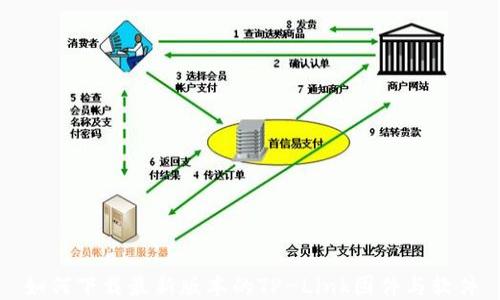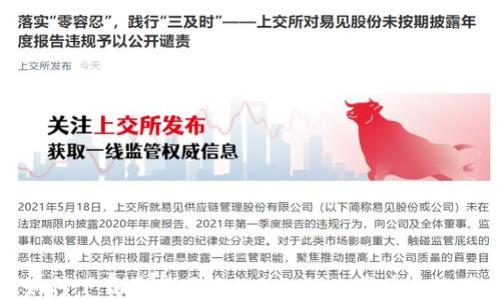如何下载最新版本的TP-Link固件与软件2025-04-13 18:19:14
在如今快速发展的网络环境中,TP-Link设备凭借其高性能和稳定性受到了广泛的欢迎。但随着技术的不断进步,为了充分发挥TP-Link路由器、交换机等网络设备的性能,定期下载和更新其固件与软件是非常必要的。本文将为您详细介绍如何下载最新版本的TP-Link固件与软件,并解答您在这一过程中可能遇到的一些问题。
### TP-Link固件与软件概述 #### 固件的定义及作用固件是一种专门为特定硬件编写的低级软件,存储在设备的内存中。固件负责设备的基本功能及运行,它是设备能够正常工作的核心程序。更新固件可以修复已知的问题,增强设备的稳定性和安全性,增加新的功能,同时也可以提高网络速度。
#### TP-Link软件的功能除了固件外,TP-Link还提供了一系列配套的软件,帮助用户更好地管理和配置其网络设备。这些软件通常具备设备管理、流量监控、安全设置等多种功能。用户定期更新这些软件也有助于提高网络管理的效率。
### 如何检查当前固件版本 #### 进入TP-Link设备管理界面要更新TP-Link设备的固件,首先需要知道当前使用的固件版本。用户可以通过浏览器进入TP-Link设备的管理界面,一般在地址栏输入192.168.0.1或tplinkwifi.net即可。
#### 查找固件版本信息在管理界面内,用户需登录账户,然后找到“系统工具”或“固件升级”选项。在这些选项中,您将看到当前设备使用的固件版本。记下这个版本号,以便在后续下载最新固件时进行比较。
### 下载最新TP-Link固件的方法 #### 官方网站下载步骤更新TP-Link固件的最安全、有效的方法是通过官方网站。在浏览器中输入TP-Link官方网站地址,进入后选择“支持”或“下载”部分。填写设备型号,可以帮助你找到最合适的固件更新。
#### 如何选择正确的固件版本在找到对应的固件后,需仔细阅读更新日志,确认其适用于您的设备型号,并确认解决了您所需的问题。确认无误后,下载最新的固件版本。
### 更新TP-Link固件的步骤 #### 准备工作在开始更新之前,确保设备正常连接,并通过网络连接到互联网。同时,备份当前的设置,以防固件更新失败导致配置丢失。
#### 固件更新的具体步骤在确认下载完正确的固件文件后,返回TP-Link管理界面,选择“固件升级”选项,上传刚下载的固件文件。根据提示进行更新,更新过程一般需要几分钟。在更新过程中,请勿断电或重启设备。
### 使用TP-Link桌面软件的步骤 #### TP-Link桌面软件功能介绍TP-Link提供的桌面软件可以更方便地管理设备,它不仅可以帮助用户监控网络流量,还能进行固件更新。使用这款软件,用户只需一键操作即可完成固件的下载与更新,大大简化了流程。
#### 如何下载与安装软件访问TP-Link官网,寻找桌面软件的下载链接并进行下载安装。安装完成后,启动软件,连接到您的TP-Link设备,系统会自动检测固件版本,并提示是否进行更新。按指示完成更新即可。
### 常见问题解答 1. **为什么要更新TP-Link固件?** - 答:固件更新能够提升设备的性能,修复已知的安全漏洞以及增加新功能。 2. **如何知道我的固件是否是最新版本?** - 答:可以通过TP-Link官方网站检查对应型号的最新固件版本来确认。 3. **在更新固件时会丢失现有设置吗?** - 答:正常情况下,更新固件不会丢失设置,但建议您在更新前备份配置,以防意外情况发生。 4. **固件更新失败怎么办?** - 答:如果更新失败,首先尝试重启设备,若仍无法使用,可以尝试恢复到出厂设置,然后再进行固件更新。 5. **可以通过手机更新TP-Link固件吗?** - 答:很多TP-Link设备支持在手机APP中更新固件,但具体请根据设备型号确认。 6. **固件更新的频率应该多久一次?** - 答:建议每至半年检查一次固件更新,以确保设备正常运行。 7. **TP-Link固件更新后还需要重启设备吗?** - 答:通常情况下,固件更新后设备会自动重启,但如有必要可手动重启设备以确保新设置生效。 ### 结论通过本文的介绍,相信您对TP-Link固件与软件的下载及更新流程已经有了清晰的了解。定期更新固件和软件不仅能够提升设备的性能,还能确保网络的安全性。因此,建议广大用户养成定期检查和更新的好习惯,以确保网络畅通无阻。